こんにちは、MATTU(@sunmattu)です。
ガラホ(ケータイ)が最近熱いです。
2018年冬春モデルでは、ドコモからAQUOSケータイ SH-02L・カードケータイ KY-01L、auからINFOBAR xvと、立て続けにケータイが発売されています。
ガラホにもAndroidが搭載されているだけに、apk(Androidのアプリ)をインストールしたい!という方も多いと思います。
私MATTUもいろいろな端末でトライしていたのですが、2年前のノウハウが使えない、ということも出てきています。
今回は、ガラホにAndroidアプリをインストールしたいアナタのために、方法をお教えしたいと思います。
なお、ガラホにAndroidアプリ(apkファイル)をインストールすると、保証の対象外になる可能性があります。
行う場合は、あくまでも自己責任でお願いいたします。


Androidアプリ(apkファイル)をインストールするために…
ガラホにはAndroid OSが搭載されています。
多くの端末のOSは、初期に発売されたAQUOS K SHF31などを除けば、基本的にAndroid 5.1となっています。
ただ、ガラホはその製品の性質から、デフォルトで入っているファイルマネージャーではapkファイルをひらくことはできません。(ブロックされています)
そのため、最初だけちょっと難しいですが、1つアプリを入れてしまえば他のスマートフォンと同様に使うことができます。
SHARP製のガラホで使える方法
SHARP製のAQUOSケータイ、AQUOS Kシリーズで使える方法です。
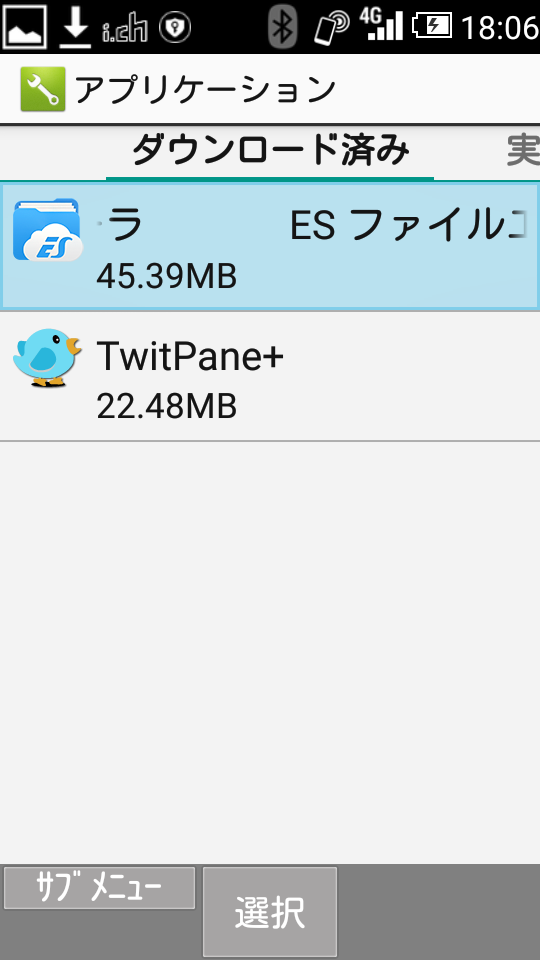
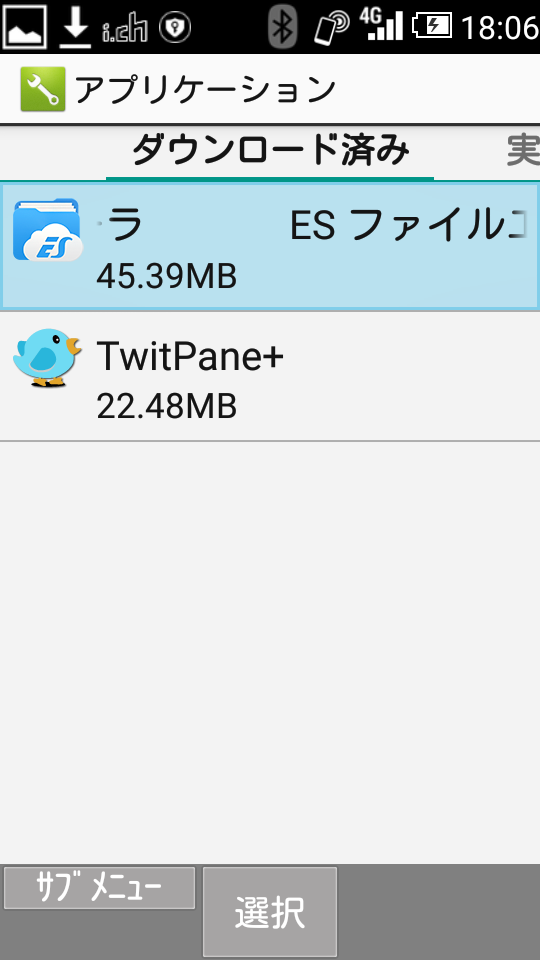
SHARP製のガラホの場合は、Bluetooth送受信アプリでapkを読むことができます。
他の端末からapkをBluetooth受信することで、apkファイルからアプリをインストールできます。
※最新の端末(SH-02L)ではインストール出来ない場合あり。
京セラ製のガラホで使えた方法
京セラ製のGRATINA, MARVERA,TORQUE X01などで使えた方法です。
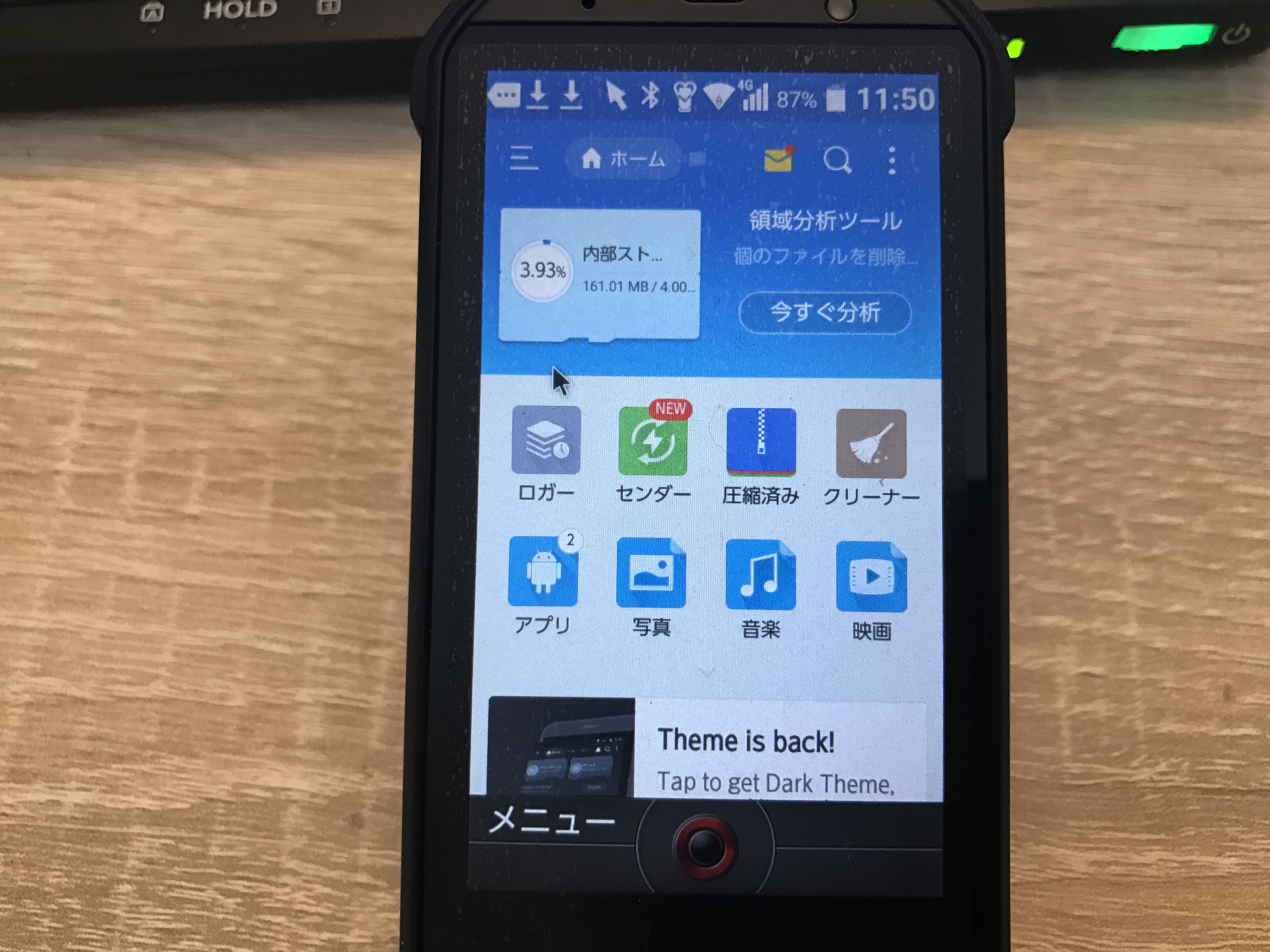
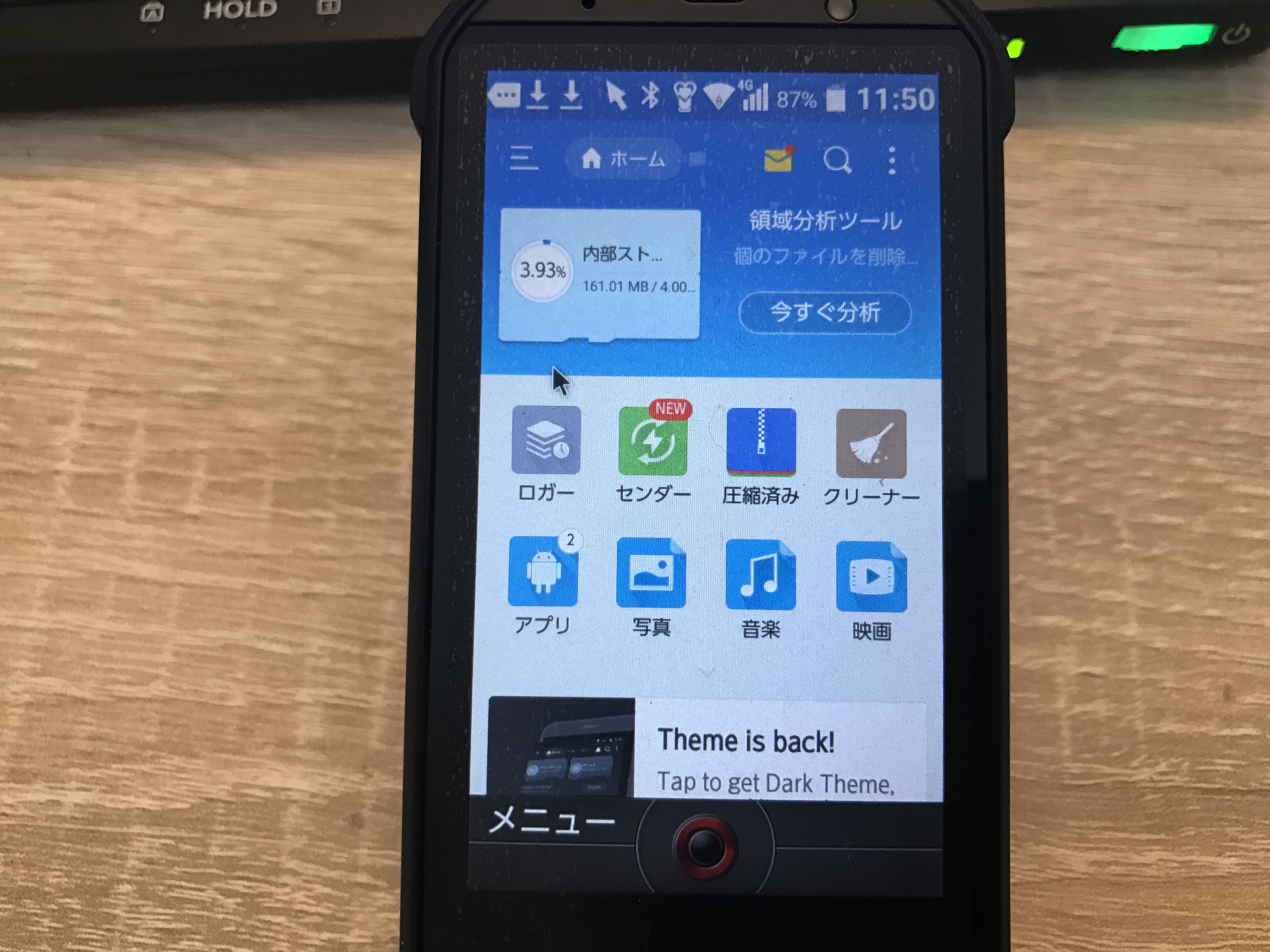
この手法、現在は使えません。
2018年8月をもって、Gmailにapkファイルを添付できなくなっています。
というわけで、比較的簡単にapkファイルをインストールできる方法がふさがってしまいました。
Androidアプリ(apkファイル)をガラホにインストールする方法
apkファイルをインストールするために一番確実な方法は、PCから”adb install”コマンドでアプリを直接インストールすることです。
一度設定すれば簡単に使えるようになります。解説していきましょう。
必要なもの
必要なものは、
・Windows PC
・USBケーブル
・Androidスマートフォン
です。
まず、Windows PCに必要なツールをインストールしていきます。
15 seconds ADB Installerをインストールする
ガラホにアプリをインストールするには”adb”というコマンドを認識させる必要があります。
本来はセットアップに時間と手間がかかるのですが…
それを1分で完了する、魔法のようなツールがあるのです。
それが、15 seconds ADB Installerというソフトになります。



XDAで配布されています。
ダウンロードリンクは以下から。
※正常にインストール出来ない場合は、旧バージョン(v.1.3)をご利用ください
ダウンロードして開きます。
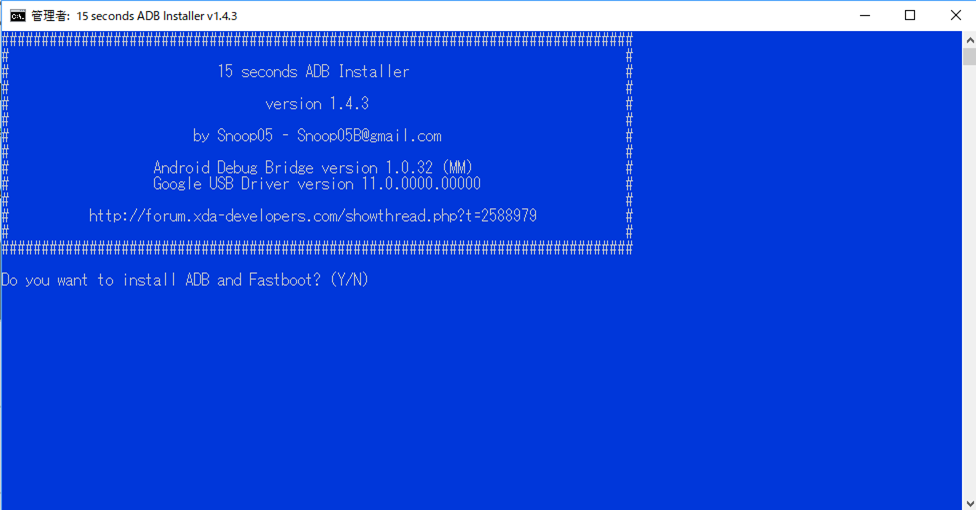
「ADBとFastbootをインストールしますか?」と出ているので、Y(Yes)⇒Enterを押します。
次に、「ADBをシステムにインストールしますか?」と出るので、Y(Yes)⇒Enterを押します。
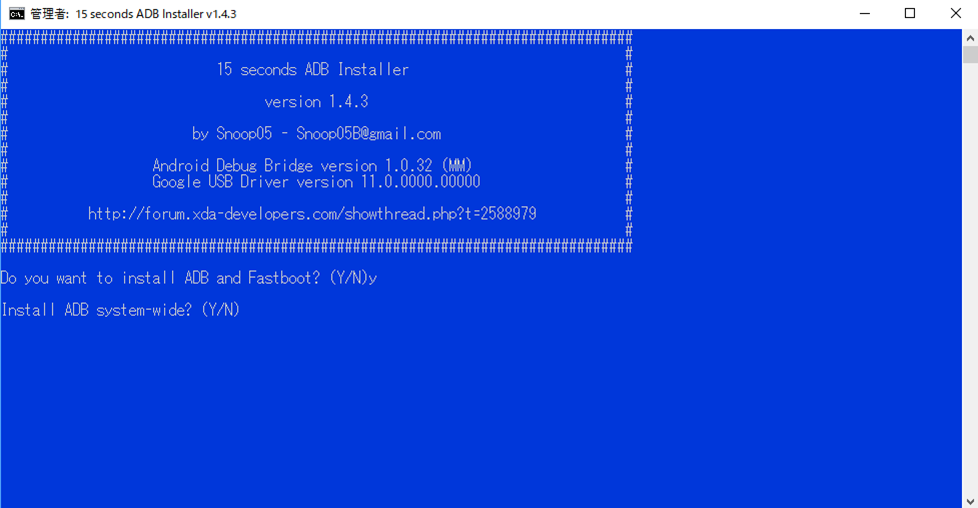
最後に、「Android端末のUSBドライバをインストールしますか?」と出るので、Y(Yes)⇒Enterを押します。
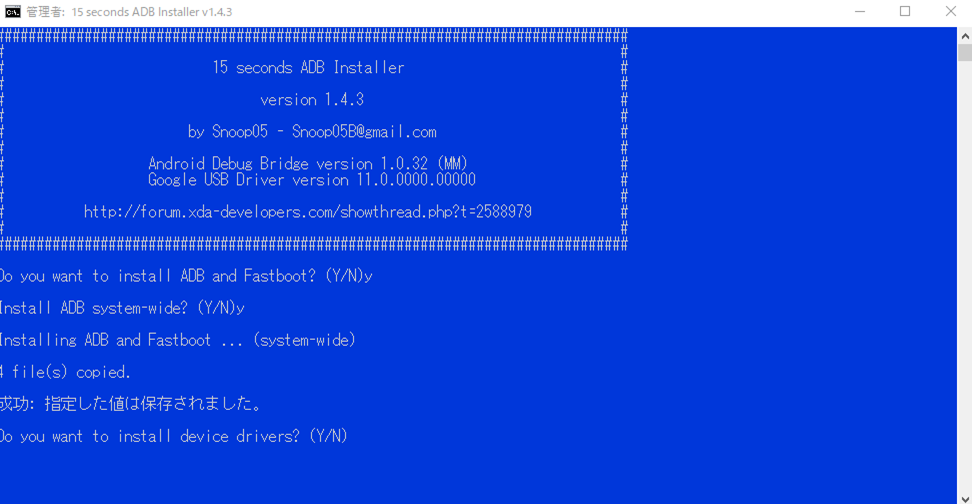
すると、下の図のようなウイザードが出てきますので、USBドライバをインストールしてください。
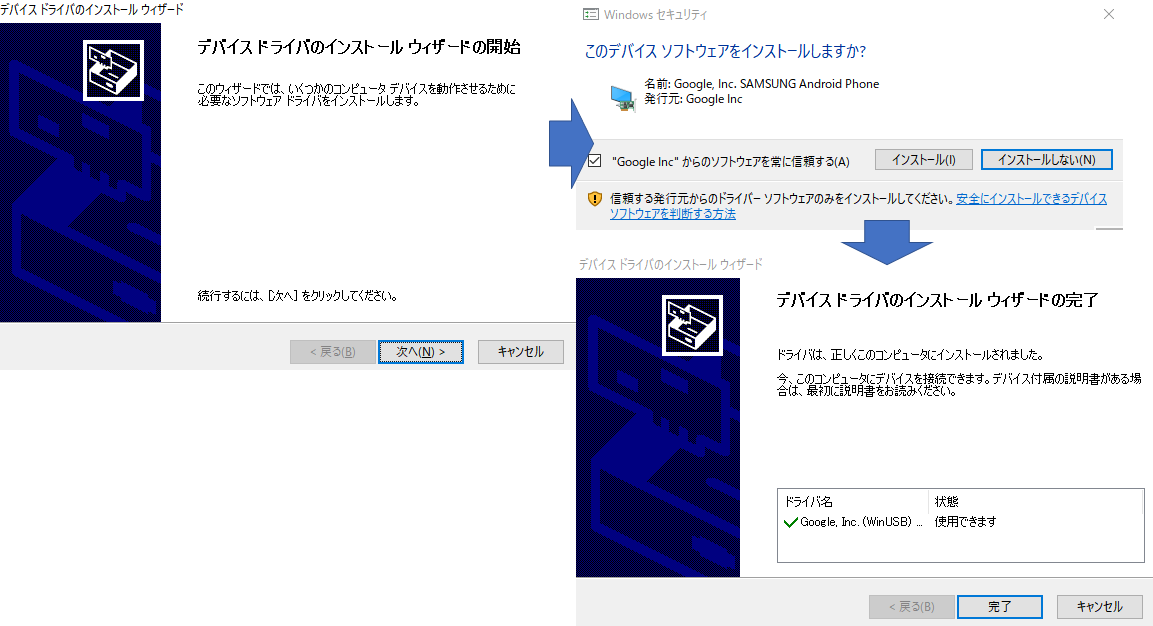
このインストールが終われば終了です!
速い!!
ガラホ用のUSBドライバをインストールする
上でスマホ用のUSBドライバを一度インストールしましたが、お使いのガラホ専用のUSBドライバーを別途インストールしましょう。
京セラ向け(GRATINA,MARVERA,TORQUE X01)のUSBドライバは以下です。
INFOBAR xvも京セラ製なので、同じUSBドライバを使えると思われます。
シャープ向け(AQUOSケータイ、AQUOS K)のUSBドライバは以下です。
機種に合わせて、ダウンロード⇒インストールしてください。
ガラホでUSBデバッグを有効にする
PCからガラホにアプリをインストールするには、「USBデバッグを有効にする」必要があります。
ガラホのメニュー>設定>その他設定>端末情報(一番下)>ビルド番号(下から2番め)を連打します。
連打して、「あなたは今開発者になりました!」が表示されればOK。
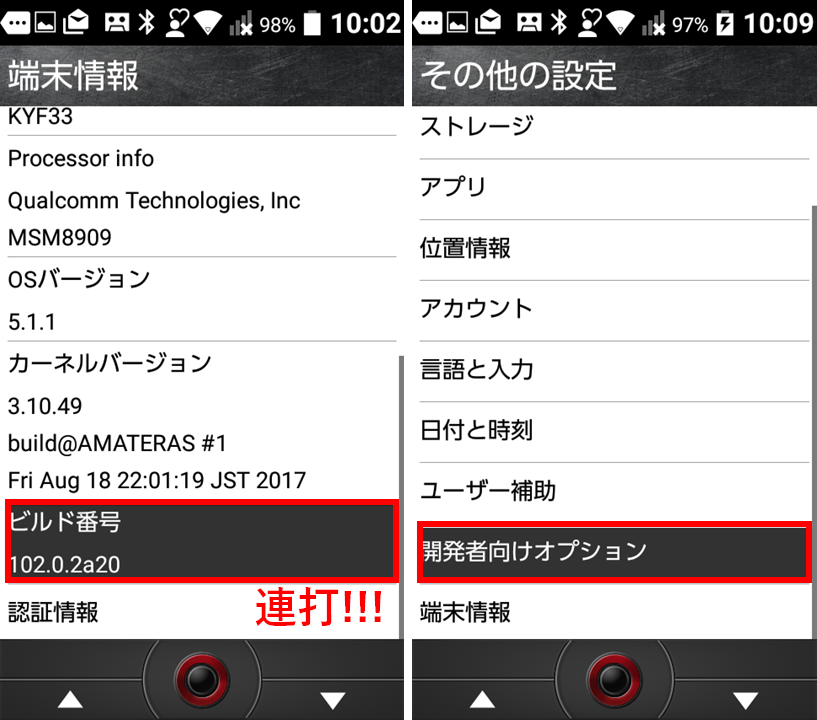
そのあと、1つ画面を戻ると、端末情報の上に「開発者向けオプション」が表示されます。
それを選択します。
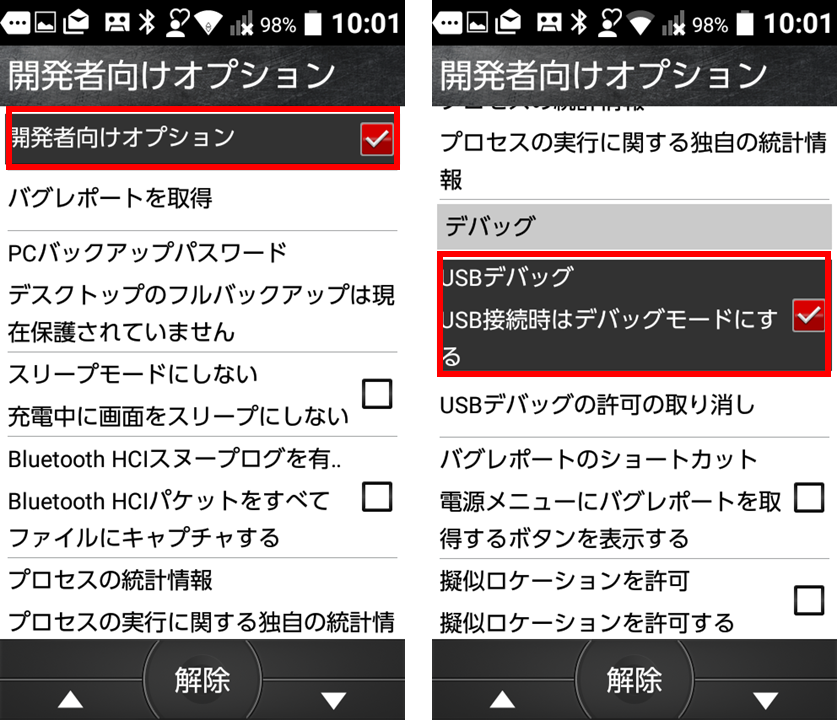
一番上の「開発者向けオプション」にチェックを入れます。
そのあと、ちょっと下にスクロールして「USBデバッグ」の項目をチェックつけます。
apkファイルのインストールを許可する
次に、apkファイルのインストールを許可しましょう。
メニュー>設定>その他の設定>セキュリティ、に行きます。
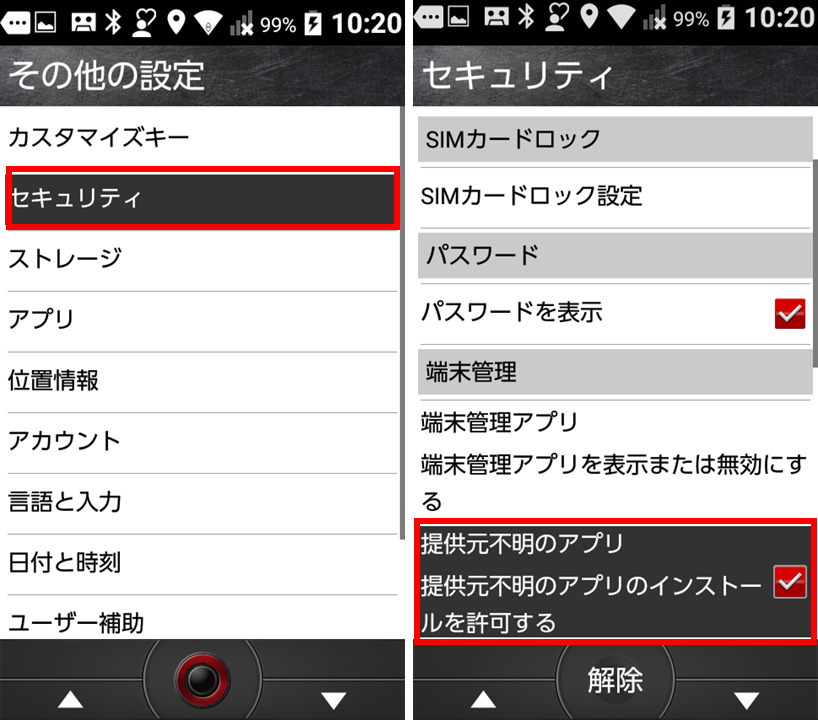
ちょっとスクロールすると「提供元不明のアプリ」とありますので、チェックを入れて許可しましょう。
これで、ガラホ側の事前準備は完了です。
PCでapkファイルをダウンロードする
PCでapkファイルをダウンロードしておきましょう。
最低限、以下のファイルをダウンロードしておけばOKです。
APKPureというapkのダウンロードサイトがあります。
そちらを利用するのが一番簡単だと思います。
APKPureのアプリを利用すれば、Google Playストアアプリと同様に、アプリのダウンロードをガラホ端末のみで行えるようになります。
※一応、自己責任でご利用をお願いします。
コマンドプロンプトを開く
PCに戻って、コマンドプロンプトを開きます。
Windowsキー>「cmd」と書けばコマンドプロンプトが出てきますので、クリックして起動します。
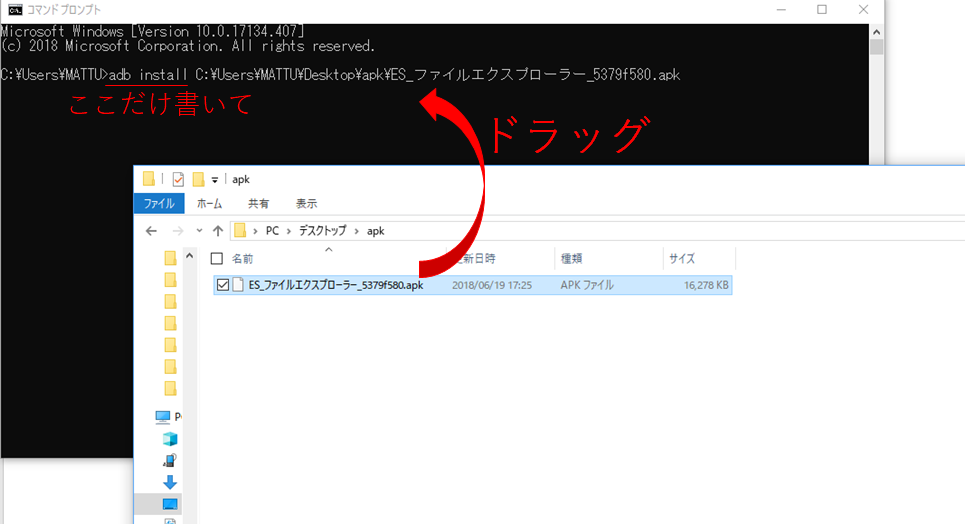
コマンドに「adb install」と書き、半角スペースを開けてapkファイルをドラッグします。
すると、apkのアドレスが自動的に入力されます。
これで、Enterを押せばOK。
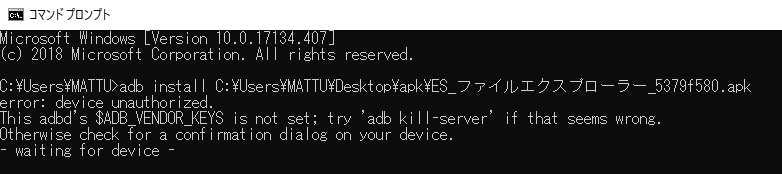
初回のインストールのときは、このようにエラーメッセージが表示される場合があります。
このとき、ガラホを見てみてください。
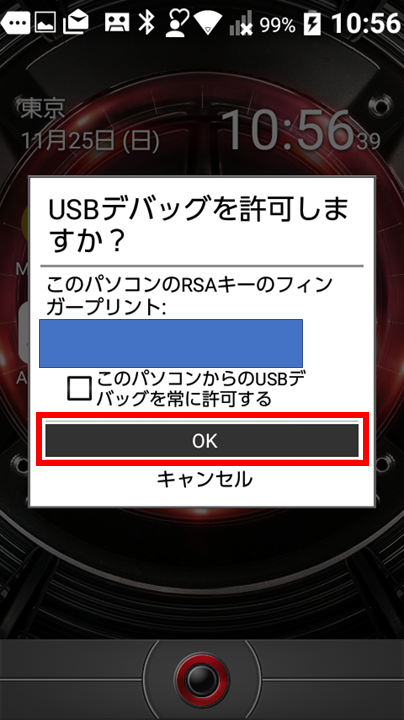
このように「USBデバッグを許可しますか?」と表示されますので、OKを押しましょう。
※インストールする際は、ファイル名は全て英数字のみで書いてください。
日本語のままだと、文字化けして失敗します
次のコマンドに移るので、「↑(上)」を押して、先程のコマンドをもう一度実行しましょう。
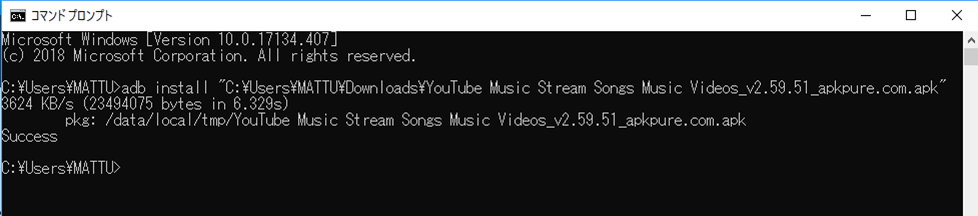
Successと出れば完了です。
※アプリ変わっていますが、ESファイルエクスプローラーは端末の中に入っているので他のアプリで試しました。
大多数のアプリはインストールできるよ!
ご紹介した初期設定をしたガラホであれば、APKPureを通じて、アプリは基本的に使えます。
タッチ操作はできませんが、ポインターを十字キーなどで操作できますので、使うことはできますよ!
ぜひ、ガラホを買ったときにはお試しください。
Googleカレンダー・連絡先と同期
BlackBerry Hub+を使う方法で、同期できます。
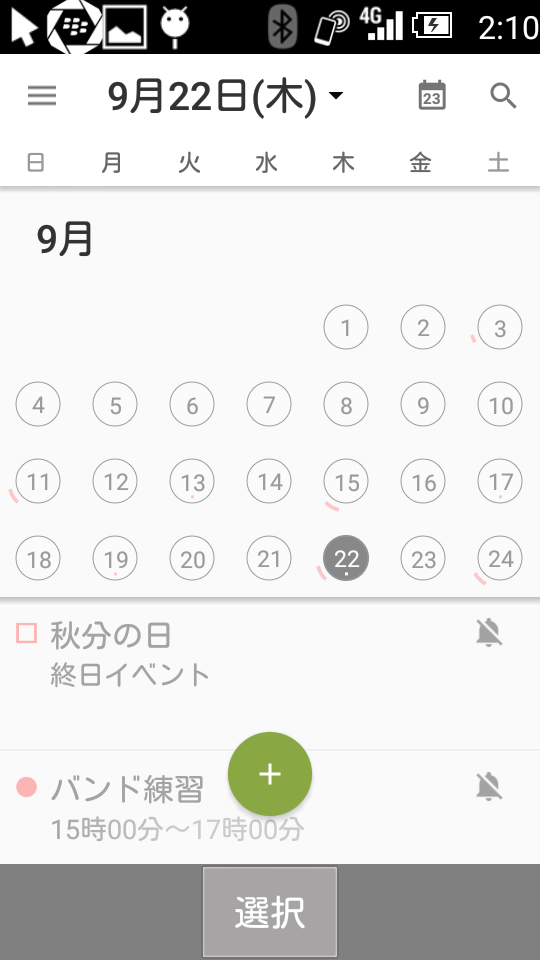
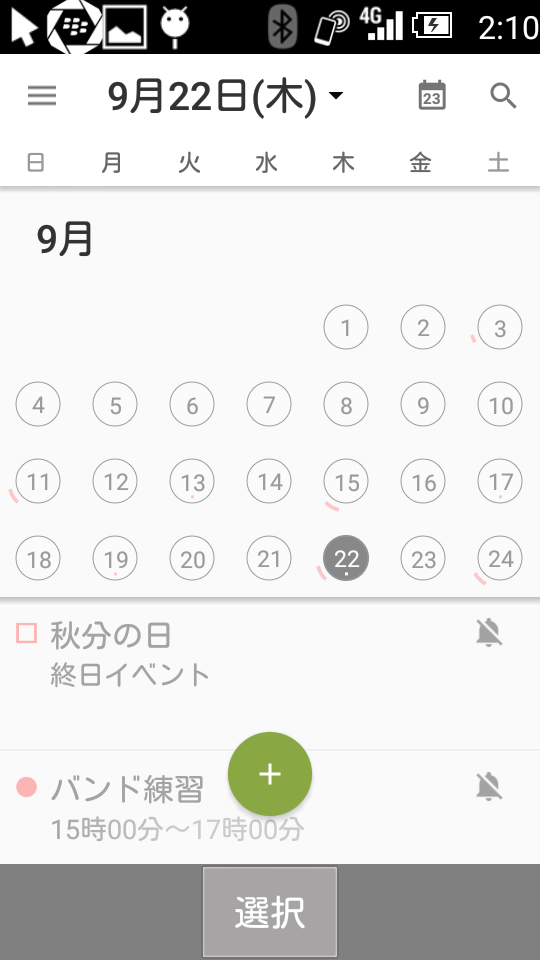
どこまで同期できるの?というご質問があったので、それに答えた記事。
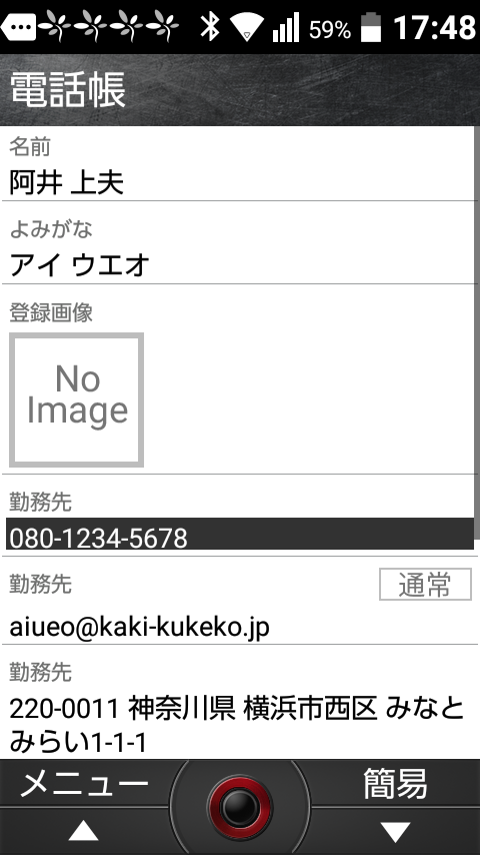
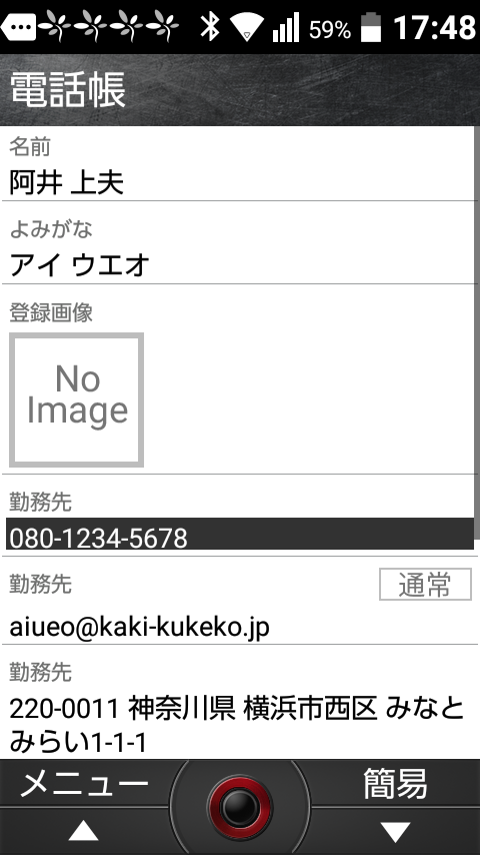
Google PlayストアアプリやGoogleの認証アプリを入れる
一応注意していただきたいのですが、Google純正アプリは「Google Play開発者サービス」が必要です。
INFOBAR xvやTORQUE X01,AQUOSケータイなど、ガラホはGoogle PlayストアやGoogle Play開発者サービスが入っていないため、使えません。
「Google Play開発者サービス」の必要なアプリを入れる方法です。
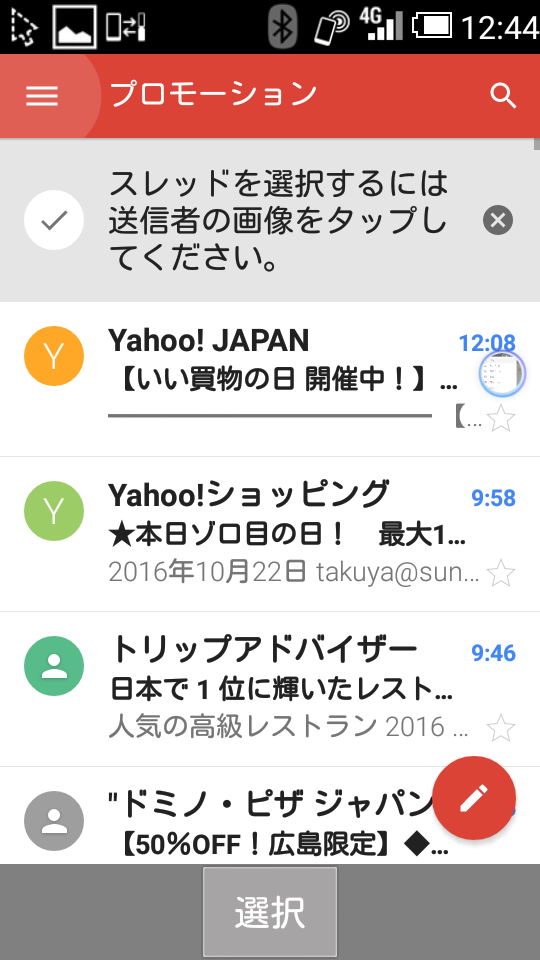
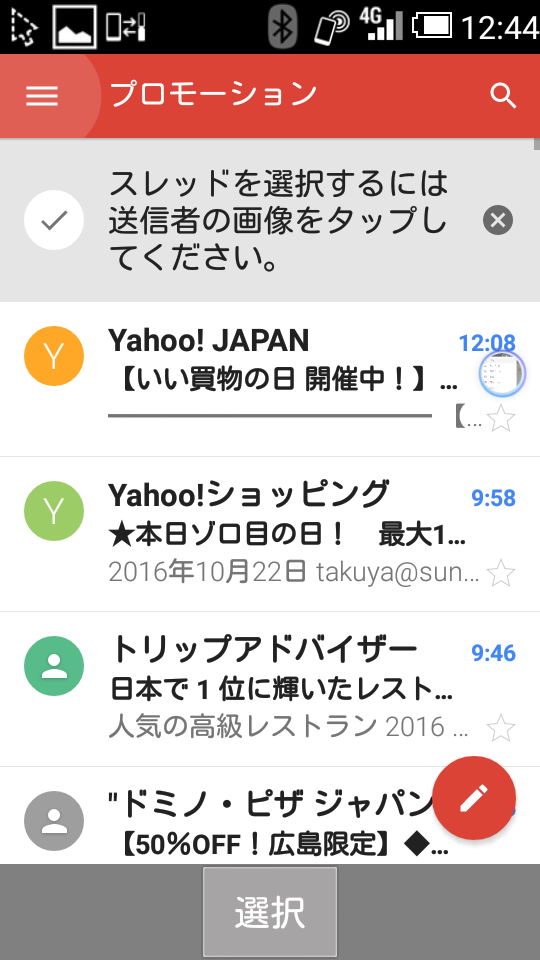
「Lucky Patcher」というアプリでGoogle Play開発者サービスとの依存を切るパッチを当てる、という手法は覚えておいた方がいいかも。
使いたいアプリがあるけどいざapkインストールしたら「Google Play開発者サービスの更新が必要です」と出てきたら、げんなりしますから…
ちなみに、Googleマップなど一部のGoogleアプリは、パッチを当てなくてもそのまま使えます。
Gmailアプリは、結構電池馬鹿食いするので、「AquaMail」を使うのがおススメです。
使えるアプリ、まとめてないの?
と、思った奥さん!
まとめてますよ!!


おススメアプリは、
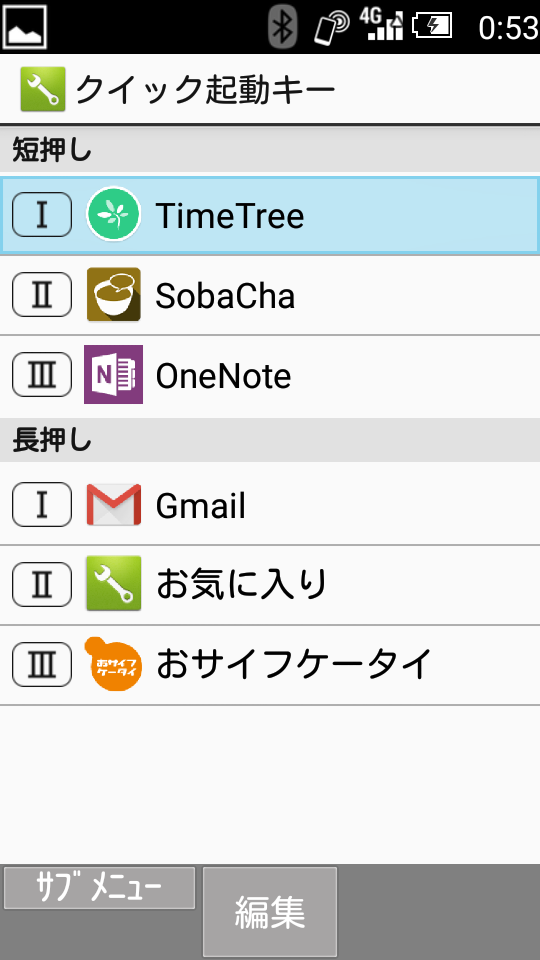
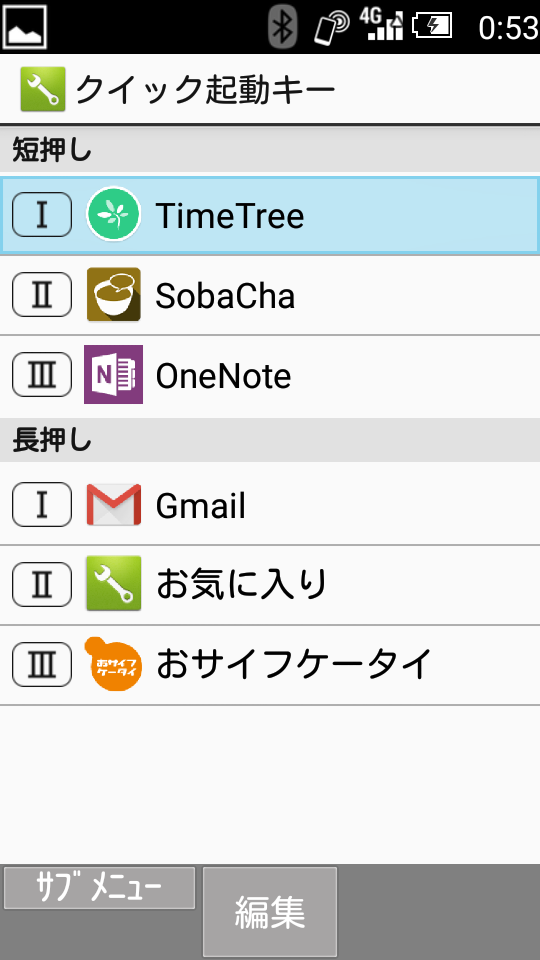
という形です。
というわけで、適度にカスタマイズして、充実したガラホライフを!!!
ガラホ!といいながら、スマホの真髄はガラホにあると、強く思っています。
限られた環境の中で、最大限のカスタマイズをする。最高じゃないですか。
特に、INFOBARのフォルムはそのままに、快適に自分色に染めていく、というのはたまらなく素晴らしいです!






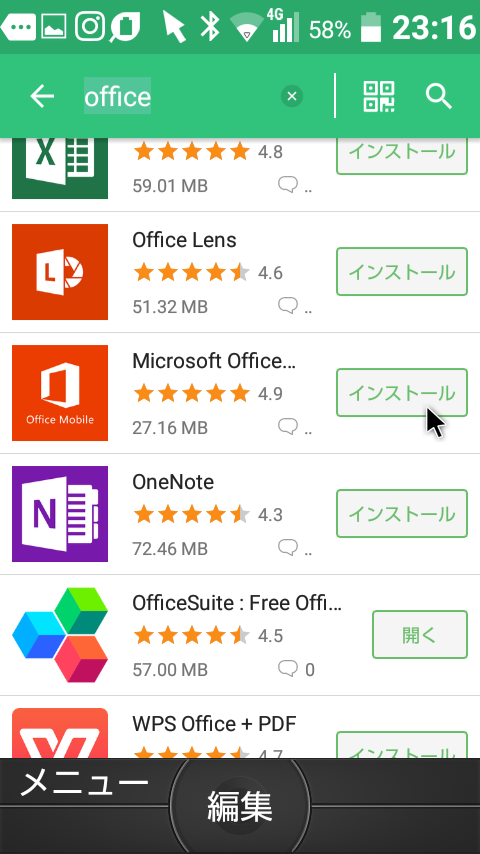
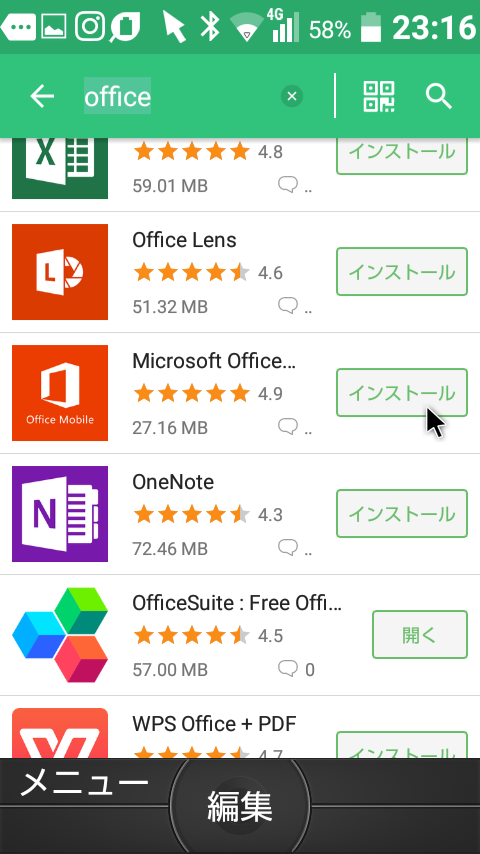



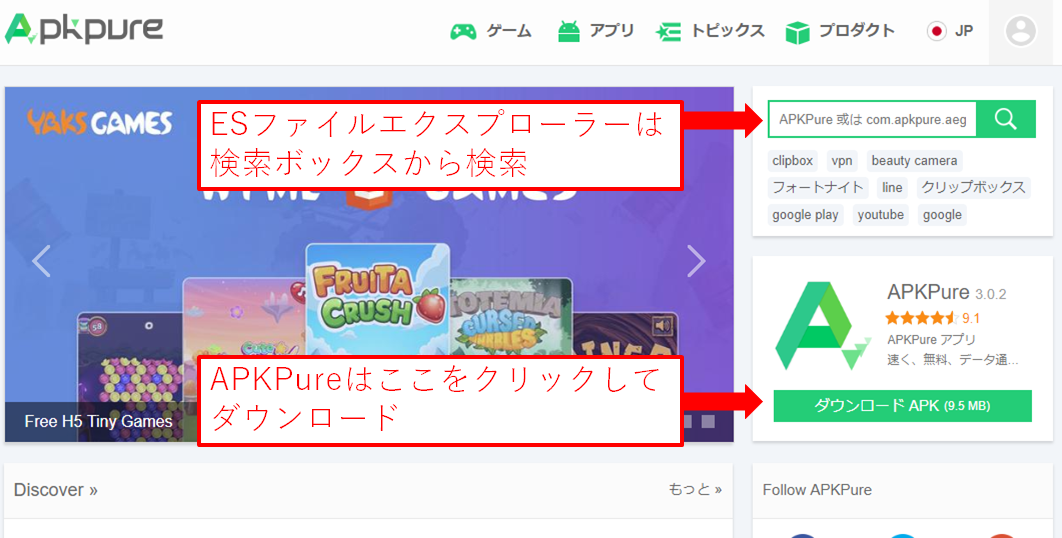
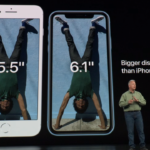
コメント
すみません。TORQUE X 01 ですが開発者オプションを非表示にもどす方法を教えて下さい。
よっしー様
設定>その他の設定>アプリ、を選択します。
アプリ一覧が表示されますが、ここには3つのタブが存在しています(ダウンロード済み、実行中、すべて)。
アプリのページを表示した最初の状態だと、「ダウンロード済み」が表示されているので、右ボタンを2回押して「すべて」のタブに移動します。
「すべて」のアプリの中に、「設定」というアプリがあると思いますので、探して選択してください。
「メモリ」の欄の一番下に「データを消去」というボタンがあるので、それをタップし、注意事項を確認してOKを押すと、開発者オプションが非表示に戻ります。
(設定アプリのデータを消去しても、端末内のデータが吹っ飛ぶことはありません)
以上、よろしくお願いいたします。
ADB-SETUPを実行しましたが、「指定されたパスがみつかりません」と表示されます。パスの設定が必要でしょうか?
なかっぴさま
パスの設定は必要ないはずです(まっさらのPCにも15seconds…をインストールするだけで使えました)
もう一度インストールしなおしてみるといいかもしれません…
インストールしたアプリをアンインストールする方法を教えてください。
コメントありがとうございます。
下の記事に京セラ製ガラホのアプリアンインストール方法記載していますので、参考にしてください。
https://www.sunmattu.net/smartphone/5086
「ESファイルエクスプローラ」の動作が怪しい感じです。これをアンインストールする方法はあるでしょうか?
削除ボタンはグレーアウトで使えません。
ESファイルエクスプローラをアンインストールしたい場合は、PCからadb uninstallコマンドで削除する必要があると思います。
京セラ製ガラホでは、単体で削除できないです。
ありがとうございます。
adb uninstall com.estrongs.android.pop でアンインストール出来ました。
初コメントです。なんとか、、、なんとか(笑)1日寝かせては読み続けKYF35でアプリ導入出来ました。ありがとうございます。質問です。APKPURE を入れる際に、esファイルマネージャーは後回しにしましたが、同時に導入しないといけないものでしょうか?昨今これのセキュリティが、、という話があるので。。。es以外に、入れたアプリをアンインストールさせれるファイルマネージャーはあるのでしょうか?
最後に、ご自身の責任で、、とよくお見受けするコメントですが、自分はまだ何かトラブルになったことはありません。例えばどういう事が起こり得るんでしょうか?
お手すきの時にご回答よろしくおねがいします。
たやけんさま
ありがとうございます。アプリ導入おめでとうございます。
esファイルエクスプローラーのセキュリティに関する話は、残念ですよね…
無理して導入するほどではないとは思います。
代替アプリは現状見つけられてないのですが、PCで「apk uninstall」のコマンドを使えばアプリ削除できます。
トラブルとしては、例えば思わぬアプリのインストール・アンインストールによってスマホが起動すらしない状況になったりした場合に、端末補償に入っていてもキャリア側は修理を受け付けてくれない可能性があります。
手法はあるけれどもメーカーが使用を想定した範囲を超えているので、行う場合は自己責任で、と表現しています。
ありがとうございます! ちなみにes~をesアプリ自体から先にapkpureアプリと同時に消してしまったので(笑)、KYF35自体をオールリセットしました。これで一旦はまっさらな状態に戻ってますでしょうか?なにかあやしいものが残ってたりするのでしょうか??(apk unistallコマンドをどこに打てばいいかもわからなかったので^^)
たけやんさま
オールリセットすれば、まっさらな状態になっているはずです!
コマンド書き間違えましたね…adb installです
adb uninstallは「15 seconds ADB Installer」をインストール後、PCからコマンドプロンプトで打てば大丈夫です
ありがとうございます!
error: device ‘(null)’ not found
と出るのですがどうすればよいのでしょうか?
ドラゴン。さま
ご覧頂きありがとうございます。
ダウンロードしたファイルのパス名に日本語など入っていないでしょうか?
Cドライブ直下などに移してインストールするとうまくいくかもしれません…
すいません!お忙しいところ久々の再インストールしたので教えてください!
ESファイルを入れたからか、UnityAdsCacheからの画像やビデオが勝手に入ってきて消せません。
そこでファイルマネージャーというアプリをadb installでインストしたので、ESファイルエクスプローラー自体を消しても、ほかのインストしたアプリ達は消えませんでしょうか?
今後APKpure からDLしていけば、ES~そのものは要らない と考えてよろしいのでしょうか?
こんにちは!コメントありがとうございます。
APKPureのアプリを入れていれば、ESファイルエクスプローラは必要ないはずです!
一度インストールしたアプリは、ES~と紐づいているわけではないので、消えないと思います。
ES~を使わない方法に更新したほうがいいですね…ありがとうございます。
ありがとうございました!
ES~のロガーの中のファイルは無視してES自体を削除してみます。
もう、PCでadb install 半角空けの打ち込みとかなしで、今後はガラホのAPK単独でアプリをインストールしていけば良いのですね?
そうですね!apkpureのアプリだけでインストール・更新を管理できるようになりますね!
今更(笑) p-01を入手し、ADBを、、、、としたかったのですが、panaのサイトからUSBドライバ配布終了との記事が。
そこでこの機種で、2021.6月 SH-01Jなど同様にAPKをインストールする方法あればぜひ教えてください!
コメントありがとうございます!
ドライバ配布終了とのことで、現在はガラホにアプリを入れるにはPCが必要ですので、apkインストールは現実的でないかもしれません…
お力になれず申し訳ないです…